Фотографија за памћење је она снимљена савршенавреме за хватање читаве суштине тренутка. Много сјајних фотографија су упропастили предмети или други људи који нису имали намеру да буду тамо. Можда је неко покушавао да вас бомбардује у позадини, или бисте само волели да постоји неки начин да се ружни камион одмакне пре него што је слика снимљена. Наравно да можете користити Пхотосхоп или други алат за радну површину како бисте исправили ове мане, али не многи се муче да прођу кроз све те проблеме ако је слика снимљена телефоном. Ако имате Виндовс Пхоне уређај, Најпаметнији гумица пружа најлакши начин уклањања нежељених делова било које фотографије. Такође добијате могућност да темељно уредите фотографије захваљујући функцијама зумирања и „заштите“ које нуди апликација.

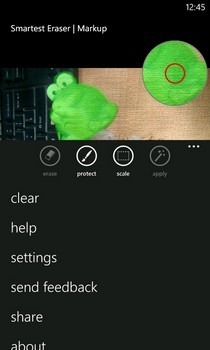
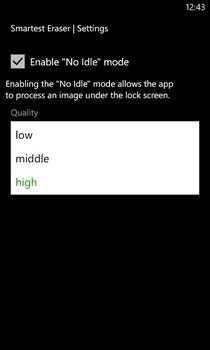
Апликација приказује детаљни водич када сте вилансирајте да вас упознамо са употребом. Ове савете такође можете видети касније касније једноставним притиском на дугме „помоћ“ које се налази у доњем менију. Да бисте започели, убаците фотографију са ролне камере или било којег другог албума на свој уређај тако што ћете притиснути икону слике на средини доње траке. Пре свега, зумирајте нежељени објекат што је више могуће. Смартест Ерасер подржава гест „прстом за зумирање“, али ћете морати да притиснете дугме „скали“ пре него што га употребите.
Смартест Ерасер има две четкице: 'Избрисати' и 'заштитити'. Прво би требало да користите заштиту јер се сваки део фотографије који је означен чува у едитованој верзији. Међутим, то не значи да морате да заштитите целокупну фотографију пре него што избришете њене делове, јер је ова четкица дизајнирана за употребу само у окружењу објекта који се уклања, а било који нетакнути делови се не уклањају са слике. Дугме за поништавање било би заиста корисно у апликацији, али уређивање није превише тешко јер употреба брисања и заштите не мења слику док не притиснете дугме „примени“. Смартест Ерасер одузима мало времена у обради измена, али то можете преместити тако што ћете изабрати нижи ниво квалитета за излазне слике. Апликација има могућност да настави обраду у позадини, чак и када је екран закључан.
Једном када је обрада завршенапредстављена могућност да одаберете проширену или изрезану верзију фотографије која не садржи избрисане делове. Према нашем искуству, ошишана копија изгледа боље, али резултат може да варира. Ове излазне фотографије могу се затим сачувати у рол камере или поделити преко Фацебоока.
Смартест Ерасер ради и на Виндовс Пхоне 7 и Виндовс Пхоне 8 уређајима, а може се бесплатно преузети преласком на доле наведену везу.
Преузмите Смартест Ерасер за Виндовс Пхоне













Коментари